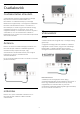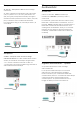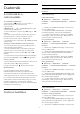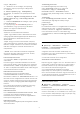User manual
Minden korábban csatlakoztatott vagy letiltott eszköz
a Wi-Fi kapcsolatlistában tárolódik. Ha törli a listát,
minden letiltott eszköz letiltását feloldja.
Minden letiltott eszköz letiltásának feloldása…
(Főmenü) > Beállítások > Minden
beállítás > Hálózat > Wi-Fi Miracast csatlakozás
visszaállítása.
Korábban csatlakoztatott eszköz letiltása
Ha le szeretne tiltani egy korábban már
csatlakoztatott eszközt, először törölnie kell a Wi-Fi
Miracast kapcsolatlistát. Ha törli a listát, minden
eszköz esetében újra jóvá kell hagynia vagy le kell
tiltania a csatlakozást.
Wi-Fi Miracast csoport visszaállítása
Minden korábban csatlakoztatott eszköz a Wi-Fi
Miracast kapcsolatlistában tárolódik.
Az összes csatlakoztatott Miracast eszköz törlése…
(Főmenü) > Beállítások > Minden
beállítás > Hálózat > Wi-Fi Miracast csatlakozás
visszaállítása.
Képernyő késleltetése
A képernyő Miracast funkcióval történő
megosztásakor a normál késleltetési idő kb. 1
másodperc. Régebbi, kisebb teljesítményű
processzorral rendelkező készülékek esetén ez
hosszabb is lehet.
Alkalmazások – Philips TV Remote
alkalmazás
Ha a TV Remote alkalmazással mindig irányítása alatt
tarthatja a médiafájlokat. Fényképeket, zeneszámokat
vagy videókat küldhet a nagy TV-képernyőre vagy
bármely TV-csatornát élőben nézhet a táblagépén
vagy telefonján. Keresse ki a TV-műsorfüzetből, hogy
mit szeretne nézni, és tekintse meg a telefonon vagy
TV-készüléken. A TV Remote alkalmazással
távvezérlőként használhatja okostelefonját*.
Töltse le a Philips TV Remote alkalmazást a kedvenc
app store-jából még ma.
A Philips TV Remote alkalmazás iOS és Android
operációs rendszerekhez érhető el ingyenesen.
* Amikor távvezérlőként használja a telefonját, a TV-je
nem kapcsolható be és ki a telefonon keresztül.
5.7
Egyéb készülék
CAM intelligens kártyával - CI+
CI+ tudnivalók
Ez a TV-készülék fel van készítve a CI+ feltételes
hozzáférésre.
A CI+ használatával a helyi digitális TV-szolgáltatók
által kínált prémium HD-műsorokat, például filmeket
és sportközvetítéseket nézhet. Ezek az adások
kódolva vannak, dekódolásukhoz előfizetés részét
képező CI+ modulra van szükség.
CI+ modult (feltételes hozzáférési modul – CAM) és
mellé egy intelligens kártyát a digitális TV-
szolgáltatók biztosítanak, ha előfizet a prémium
programjaikra. Ezek a programok magas szintű
másolásvédelmet alkalmaznak.
A pontos használati feltételekért lépjen kapcsolatba
egy digitális TV-szolgáltatóval.
Smart kártya
A digitális TV-szolgáltatók biztosítanak egy CI+
modult (feltételes hozzáférési modul – CAM) és mellé
egy intelligens kártyát, amikor előfizet a prémium
programokra.
Helyezze be az intelligens kártyát a CAM modulba.
Kövesse a szolgáltatótól kapott utasításokat.
A CAM modul behelyezéséhez a TV-készülékbe…
1. Keresse meg a modulon a jelzést, melynek
segítségével a modult megfelelően behelyezheti. Ha
nem megfelelően helyezi be, megsérülhet a CAM
modul és a TV-készülék is.
2. A TV-készülék hátuljával szemben állva, a CAM
elejét maga felé tartva óvatosan illessze be a CAM
modult a COMMON INTERFACEnyílásba.
3. Ütközésig tolja be a CAM-modult. Hagyja a
nyílásban.
Amikor bekapcsolja a TV-készüléket, a CAM
aktiválása beletelhet néhány percbe. Ha be van
helyezve CAM modul, és be vannak fizetve az
előfizetési díjak (az előfizetési módszerek eltérőek
lehetnek), akkor megtekintheti a CAM intelligens
kártya által támogatott kódolt csatornákat.
15